Программа HDDScan предназначена для анализа состояния накопителей, в том числе большинства внешних, анализирует целостность сохраненных данных на дисках. С помощью HDDScan можно проверить диск на битые сектора и посмотреть S.MA.R.T. атрибуты. Содержит мониторинг температуры жесткого диска, позволяет проверять накопитель на работоспособность – возможность сохранять и извлекать информацию.
Основное назначение программы – проверка целостности жестких дисков, подключаемых внутри системного блока компьютера или ноутбука, а также жестких дисков, подсоединяемых с помощью внешних портов.
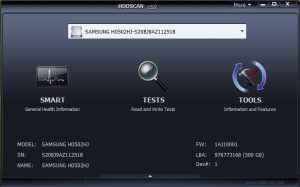
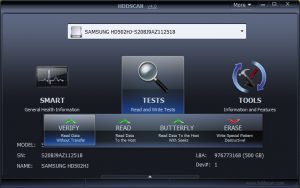
Особенности программы
Основные особенности программы:
- бесплатное использование;
- нет необходимости совершать установку;
- доступна проверка для флеш-накопителей.
Программа HDDscan полностью бесплатная и ее можно скачать с официального сайта — http://hddscan.com. Последняя версия программы на сегодняшний день — HDDScan 4.0
Проверка поверхности жесткого диска на битые сектора в виндовс hddscan. Простой тест жесткого диска.
Использование
Перед тем, как вы запустите программу, подключите жесткий диск или другой накопитель. Если подключение не было совершено до запуска, накопитель прочитан не будет.
Программа предложит выбрать устройство, которое будет анализироваться. После выбора нужно нажать на круглую кнопку в центре окна. Появится меню, выбираем первый пункт. Можно нажать на второй пункт сверху – S.M.A.R.T., но он активен не всегда, а только при стечении некоторых обстоятельств, которые определяются программой на этапе предварительной проверки диска.
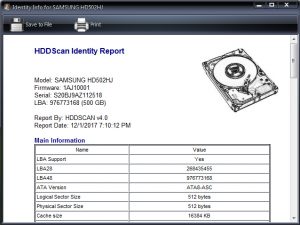
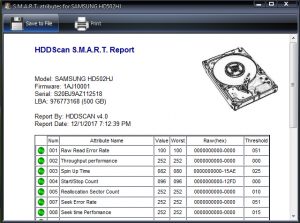
Можно перед или после проверки посмотреть информацию об устройстве. После проведения предварительного тестирования, о котором пользователь по сути даже не знает, поскольку проводится оно в считанные секунды при выборе диска для исследования, выбираем четвертый пункт меню. Программа покажет информацию об устройстве, которую можно сверить с той информацией, которая была указана к продукту производителем.
Для начала анализа жмем первый пункт меню, который можно найти, опять же, нажав на круглую кнопку в центре окна.
После завершения процедуры появится строка, повествующая об этом. На нее нажимаем два раза – появляется подробная информация.
Режимы проверки в HDDScan
Есть несколько режимов проверки:
- стандартная проверка;
- случайное чтение определенных участков диска;
- стандартное чтение;
- тестирование, предусматривающее стирание информации.
После проведения проверки будет указан знак зеленого, желтого или красного цвета. Зеленый свидетельствует о целостности диска, желтый о наличии повреждений и проблем, а красный о больших неполадках, которые нужно срочно устранить, чтобы устройство продолжило работу.
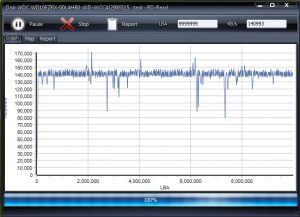
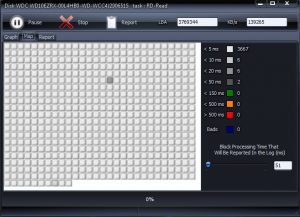
Итоги
- Не требуется установка.
- Можно проверять внешние и внутренние накопители, жесткие диски и карты памяти.
- Несколько режимов проверки.
- Вывод информации о накопителе.
Закажите восстановление данных
Закажите бесплатную диагностику
Источник: www.datarc.ru
Как пользоваться программой HDDScan: Основные функции
Если вам необходимо проверить состояние и качество работы жестких дисков системы, необходимо знать, как пользоваться программой HDDScan.

Содержание:
- Возможности приложения и базовые требования
- Описание интерфейса и его элементов управления
- Использование тестов
Десктопное приложение HDDScan разработано специально для подробной диагностики всех носителей информации, которые подключены к вашему ПК или ноутбуку.
Версия 3.3 – наиболее новый выпуск утилиты.
Возможности приложения и базовые требования
HDDScan – это абсолютно бесплатное программное обеспечение. Загрузить его можно с официального сайта разработчика по ссылке http://qoo.by/jan
Сайт страницы приложения в интернете, на котором расписаны основные возможности каждой из версий — http://qoo.by/jar
Среди возможностей утилиты выделяют следующие:
- Поддержка функции сканирования жестких дисков, которые работают с интерфейсами SATA, IDE и SCSI;
- Поддержка массивов RAID;
- Ускоренное сканирование накопителей USB;
- Анализ всех пройденных S. M. A. R. T. Тестов относительно каждого проверенного устройства;
- Возможность ручного изменения стандартных параметров утилиты: управление режимом питания, остановка/продолжение теста, звуковая регулировка и прочее);
Базовые технические требования программы: процессор Интел (минимум 1.5 ГГц и 256 оперативной памяти), операционная система Виндоус версий от 2000 до 10. Поддержка ОС Windows Server.
Важно! Ни в коем случае нельзя запускать работу программы с накопителя, на котором установлен режим только для чтения.
Описание интерфейса и его элементов управления
Язык утилиты – английский. На данный момент не существует русификатора. Несмотря на язык программы, ее функции очень легко освоить, а интерфейс будет понятен любому пользователю.
Рассмотрим подробнее основные окна программы и принципы работы с ними.
После того как вы установили программу, запустите ее. Открывшееся окно недавно установленной программы выглядит следующим образом:
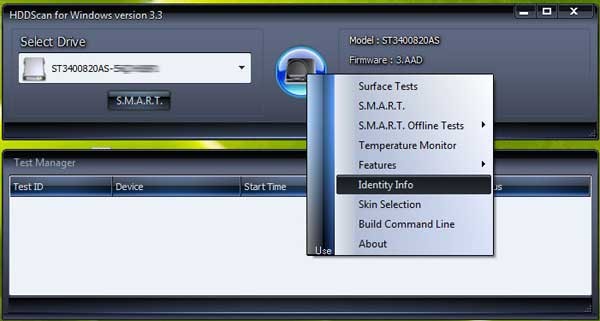
Внешний вид начального окна приложения
Элементы управления, представленные в этом окне, очень просто использовать.
- Поле Select Drive – это выпадающий список, который отображает все диски, которые есть на вашем компьютере.
Если некоторые носители не отображаются в данном списке, это означает, что они недоступны для подробного сканирования и анализа (настроена защита от несанкционированного доступа). Выберите нужный для сканирования носитель в списке. - После выбора носителя в поле справа мгновенно отобразится модель диска, его серийный номер и производитель. Под выпадающим списком есть кнопка с аббревиатурой SMART. Нажав на эту клавишу, начнется сканирование и анализ состояния носителя.
- Нажмите на пустом месте в окне приложения правой кнопкой манипулятора. Откроется дополнительное меню. Первый элемент — Surface Test. Нажав на него, появится новое окно, в котором пользователь может выбрать определенный тест для выбранного накопителя.
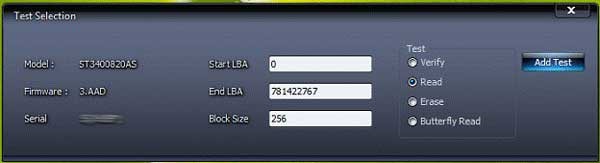
Окно выбора тестов, вызываемое нажатием на поле Surface Test
- Функционал поля SMART – это то же самое нажатие одноименной кнопки, которая расположена на панели начального окна.
- Поле Offline tests – показывает пользователю выпадающее подменю тестов. Пункт Temperature Monitor – с его помощью вы можете включить режим мониторинга температуры аккумулятора устройства в режиме реального времени.
Данная функция будет необходима в первую очередь владельцам ноутбуков. Вы сможете обезопасить аппаратную часть вашего компьютера от перегрева и серьёзных поломок элементов материнской платы. - Поле Features предназначено для открытия окна с дополнительными возможностями приложения. Пункт Identity Info показывает пользователю актуальную информацию о накопителе. Поле Skin Selection позволяет выбрать скин – тему, внешний вид программы.
- Пункт Build Command Line – с его помощью вы сможете открыть окно командной строки. Поле About – открывает окно справки программы.
Также вам могут быть интересны статьи:
- Комп не видит жесткий диск: как устранить проблему?
- Как разбить жесткий диск на разделы – подробная инструкция
- Клонирование жесткого диска: 5 лучших программ для вашего ПК
Использование тестов
Пользователь в одно время может запустить только один тест проверки накопителя.
Есть четыре теста, которые доступны в утилите HDDScan:
- В этом режиме все данные хранятся в буфере (внутреннем). Там считывается целостность полученного блока информации во время проведения тестирования.
Все блоки проходят тестирование только отдельно один от другого – от блока с минимальным количеством данным до блока с максимальной информацией; - Результаты прохождения тестов сохраняются во временном буфере утилиты;
- В этом режиме происходит подготовка каждого блока данных, затем данные передаются накопителю, чтобы он записал полученный блок в нужный сектор;
- Read Butterfly. Этот режим работает аналогично со вторым, однако, порядок тестирования каждого из блоков изменен: программа обрабатывает их парами.
На рисунке ниже показан внешний вид окна, с помощью которого можно управлять всеми тестами, которые производятся над накопителями:
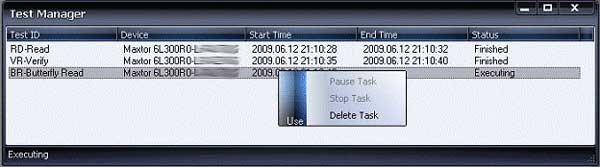
Окно менеджера тестов
Щёлкните два раза на одной из записей окна и получите следующее новое окно – информационную панель выбранного вида тестирования:
Информационное окно теста
Окно, показанное на рисунке выше, предназначенное для того, чтобы пользователь мог остановить или возобновить прохождение теста.
Также вы можете сгенерировать отдельный отчет для теста.
Во вкладке Graph вы можете увидеть график тестирования (зависимость скорости прохождения теста от номера каждого из тестируемых блоков данных накопителя):
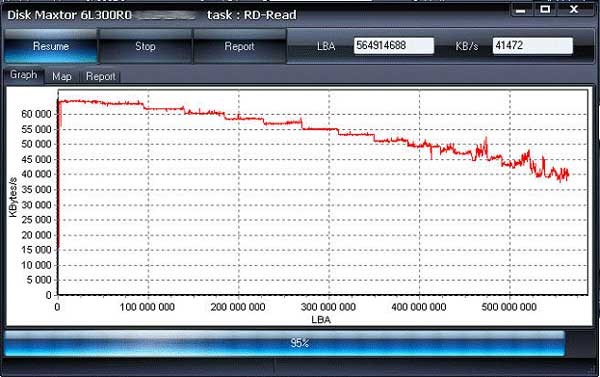
Вкладка для построения графика прохождения теста
Откройте вкладку Map, чтобы увидеть зависимость времени прохождения теста от номера каждого из блоков.
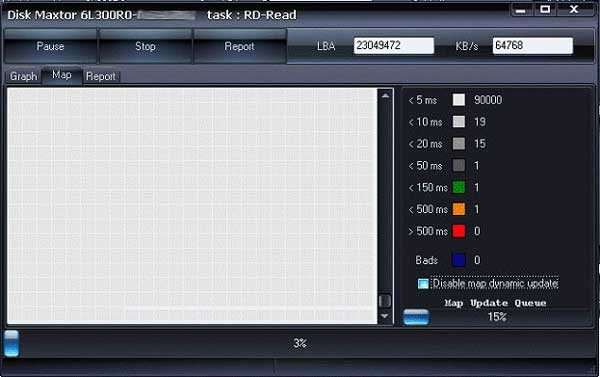
В окне Report пользователь может просмотреть информацию о блоках, которые обрабатывались программой более 5 секунд:
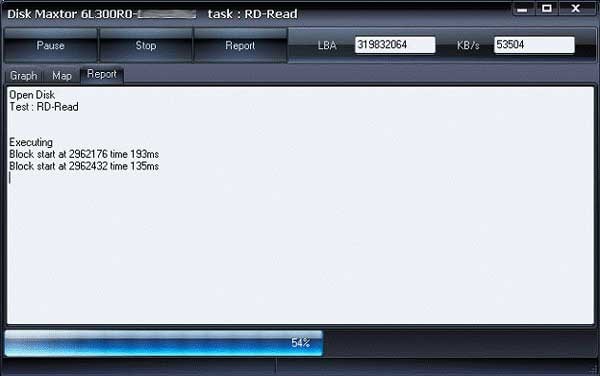
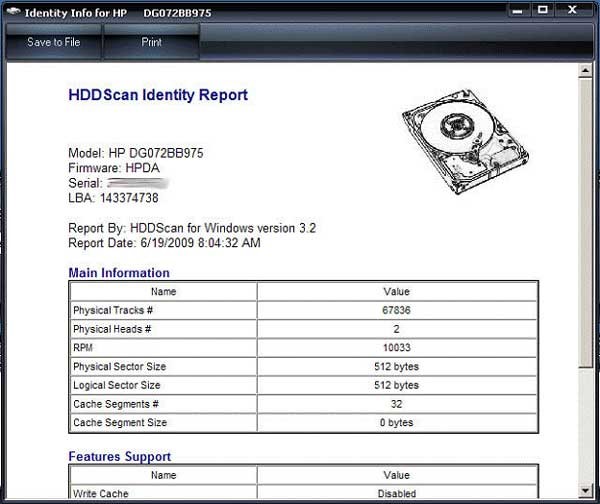
Внешний вид одного из сгенерированных отчетов о накопителе
Тематические видеоролики:
HDDScan — программа для диагностики жестких дисков
Как пользоваться программой HDDScan: Основные функции
Обзор программы HDDScan
Видео обзор программы HDDScan на winupdate.ru. Знакомимся с программой HDDScan в обучающем видео ролике
Программа для проверки жесткого диска HDDScan
Как проверить жесткий диск на битые сектора с помощью программы HDDScan.
Источник: geek-nose.com
Как пользоваться программой HDDScan
Как понятно из названия, HDDscan – программа, проверяющая состояние твердотельных накопителей и жестких дисков. Если ещё проще – тех накопителей, что стоят в вашем компьютере и хранят на себе всю важную информацию, начиная системными файлами и заканчивая личными данными. И это действительно важно – если не следить за состоянием этих накопителей, можно так запустить всё, что внезапная поломка лишит вас всей информации, что в современном мире равнозначно лишению жизни.
Проверяются такие показатели, как:
- Температура накопителя;
- Проверка некоторых параметров работы: AAM, APM, PM;
- Проверка диска на чтение и запись;
- Проверка параметра SMART.
Главными плюсами является довольно обширный функционал, абсолютная бесплатность и способность проверять внешние накопители.

При запуске нам открывается два окна. Первое – основное рабочее. Здесь мы настраиваем будущую проверку – выбираем в выпадающей строке жёсткий диск и запускаем тест того параметра, который нам нужен, с помощью круглой иконки. А в нижнем окне выдается отчёт о работе программы – здесь показываются все запущенные тесты, можно их остановить, удалить или посмотреть подробности.
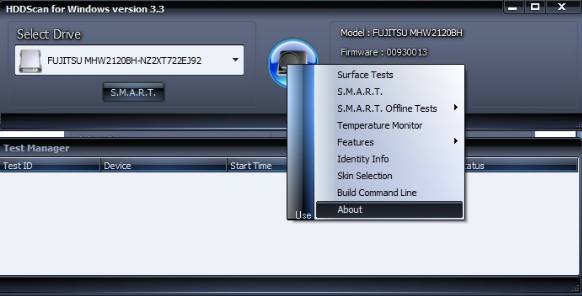
Нажав на круглую иконку с изображением жёсткого диска в центре первого окна, можем увидеть все возможные варианты проверки:
- Опция Surfacetests проверяет поверхность накопителя;
- S.M.A.R.T. соответственно показывает нам отчет смарт;
- S.M.A.R.T.offline проверяет программу средствами, встроенными в накопитель;
- Temperaturemonitor, разумеется, проверяет температуру диска;
- Features проверяет другие параметры, например, энергопотребление;
- Skinselection меняет внешний вид программы. Не относится к проверке дисков, но тем не менее, кому-нибудь может быть важно и это;
- Buildcommandline запускает командную строку;
- About – информация о версии программы, о разработчиках и так далее.
Смена языка в Стим
Прежде чем выбрать ту или иную проверку, посмотрим внимательнее в наш отчёт СМАРТ. Естественно, первыми проверяем показатели, которые не соответствует норме или вовсе равны нулю. Но абсолютно доверять ему всё же не стоит. Секундный отчет может допускать очень большие погрешности. Поэтому лучше всего будет запустить каждую из проверок и в это время не трогать компьютер вообще – так результаты будут наиболее объективными.
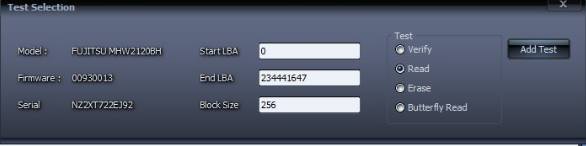
Для начала сделаем проверку поверхности. Кликаем на соответствующий пункт и настраиваем параметры теста.
Поля «Start LBA» и «End LBA» обычно изначально установлены на всё количество секторов, какие есть на жёстком диске. Поэтому рекомендуем не менять ничего в этих полях. Строка «Block size» определяет количество секторов, считываемых за один раз. Цифры могут быть и другими: 16384 или 65536. Это увеличит скорость проверки, но уменьшит качество.
Поле Test определяет порядок проверки «Verify» и «Read» определяют, будет ли считываться пользовательская информация. «Erase» позволяет во время проверки заодно стереть всю информацию, а «Butterfly read» даёт программе задачу делать проверку секторов попарно – один с начала, второй с конца и так далее.
